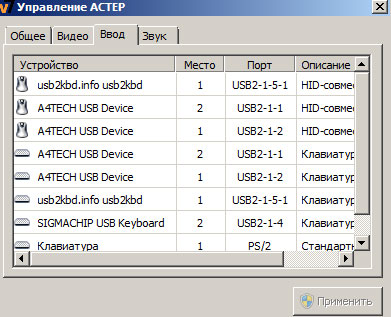Навигация
15.10.2025 Успешно протестирована работа девайса в Alt Linux.
02.11.2024 Протестировал отправку через CoolTerm управляющей команды в Usb2kbd_COM на Mac OS. Все работает.
28.08.2024 Прекращена поддержка устаревшего продукта Usb2kbd_DLL. Для всех владельцев Usb2kbd_DLL при необходимости рекомендую переходить на более совершенный и гибкий продукт Usb2kbd_LAN/COM.
12.08.2024 Успешно протестирована с девайсом программа для перенаправления UDP траффика с порта на заданный IP и порт. Возможность пригодится для удаленного управления девайсом Usb2kbd_LAN/COM по сети.
Usb2kbd и АСТЕР

Мне часто задают один и тот же вопрос - "А могу ли я использовать одновременно несколько Usb2kb_LAN/COM для автоматизации какого-либо процесса и плюс еще одновременно делать свои дела параллельно, и всё это на одном компьютере? Например, использовать несколько девайсов для несколькоих окон игр, а одновременно писать реферат в Word или играть в какую-то другую игру?". Ответ - ДА. И в этом нам поможет замечательная программа "АСТЕР" от компании "ИБИК".
Что умеет эта программа? Ценность программы в том, что она позволяет как бы разделить ресурсы одного компьютера на несколько. Т.е. из одного компьютера сделать как бы несколько. И самое-то важное в этом всем то, что это будут именно реальные рабочие места и реальным железом, совсем не похожие от виртуальных рабочих мест, созданных в Vmware, VirualBox и .т.д. Это-то нам и нужно! В примере в одной такой "разделеной" машине (рабочее место) мы запустим игру с Usb2kbd, а в другой - будем спокойно заниматься своими делами. Т.е. при настройке АСТЕР наша основная задача будет сводиться к тому, чтоб правильно распределить имеющиеся реальные клавиатуры + мыши, а также девайсы по рабочим местам АСТЕР...
Внимание! На скринах описан пример с устаревшей версией АСТЕР, но главное понять принцип )))
Итак, по-порядку:
1. Для реализации задуманного нам понадобиться современная видеокарта с несколькими видео выходами (например, VGA, HDMI, DVI, DisplayPort). Для примера, будем использовать 2 видео-выхода видеокарты, к которым подключено 2 монитора.
2. Готовим также дополнительую USB мышь и USB клавиатуру, подключаем к своему компу в дополнение к имеющимся, проверяем, что они рабочие.
3. Скачиваем ПО "АСТЕР" и устанавливаем для своей операционки. Запоминаем основное правило, у нас будет 2 машины, так вот игра с usb2kbd будет у нас рабочим место №1, а там, где мы будем работать - рабочим местом №2. Возьмите это за правило!
4. Заходим - "Пуск" - "Все программы" - "Управление АСТЕР" - "Управление АСТЕР" (Windows 7)
5. На первой вкладке выбираем "Включить и перезагрузить" и ниже ставим галочку "Запускать АСТЕР автоматически..." - пока не перегружаемся.
6. Переходим во вкладку "Видео". Тут мы должны назначить нашим рабочим местам №1 и №2 видеоресурсы компьютера. У меня одна видюха с DVI (VGA) выходом и HDMI, поэтому я из списка назначил ее рабочему месту №2, а ниже поставил галочку " Разрешить запуск нескольких рабочих мест на одной видеокарте", появившимся в списке видюхам я назначил рабочее место №1. Если у Вас 2 видеокарты - рабочему месту №1, где будет игра крутиться, назначайте более производительную.
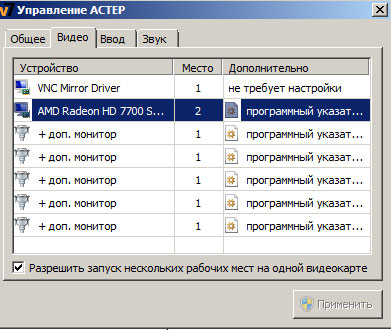
7. Далее - вкладка "Ввод". Тут Вы уже самостоятельно решите, какие мышь и клаву оставить на рабочем месте №1, а какие на рабочем месте №2, но учтите, что девайс "Usb2kbd" Вы должны назначить обязательно рабочему месту №1, как мы и договаривались выше. Usb2kbd будет выглядеть как два устройства - отдельно мышью и отдельно - клавиатурой (см. ниже). Оба "садим" на рабочее место №1.